Microsoft Edge는 Microsoft 서비스와의 통합을 통해 빠르고 안전하며 원활한 검색 환경을 제공하는 Chromium 기반 웹 브라우저입니다. 여기에는 향상된 개인정보 보호 설정, 추적 방지, 내장된 비밀번호 관리자와 같은 기능이 포함되어 있습니다. 최신 기능을 원하거나 새로운 업데이트를 테스트하려는 사용자를 위해 Microsoft는 안정, 베타, 개발 빌드 등 다양한 채널을 제공합니다. 각각은 다양한 수준의 안정성과 새로운 기능에 대한 액세스를 제공합니다.
Linux Mint 22 또는 21에 Microsoft Edge를 설치하려면 Microsoft의 공식 APT 저장소를 사용할 수 있습니다. 이 가이드에서는 Edge의 Stable, Beta 또는 Dev 버전을 설치하는 방법이나 필요한 경우 세 가지 버전을 모두 설치하는 방법을 보여줍니다. 또한 브라우저를 업데이트할 때 source.list에서 여러 소스를 관리하여 충돌 없이 원활한 업데이트를 보장하는 방법을 다룹니다.
Microsoft Edge 설치 전에 Linux Mint 업데이트
설치 프로세스를 시작하기 전에 Linux Mint 시스템을 업데이트하는 것이 중요합니다. 이렇게 하면 모든 기존 패키지가 최신 상태로 유지되므로 설치 중 발생할 수 있는 문제를 방지하는 데 도움이 됩니다.
시스템을 업데이트하려면 다음 명령을 실행하십시오.
sudo apt update && sudo apt upgradeMicrosoft Edge용 초기 패키지 설치
Microsoft Edge가 성공적으로 작동하려면 특정 패키지를 설치해야 합니다. 적절한 브라우저 기능을 보장하려면 이러한 필수 도구와 라이브러리를 설치하십시오. 시스템에 해를 끼치지 않으므로 필요한 패키지가 이미 시스템에 있다고 생각되더라도 아래 명령을 실행하여 필요한 패키지를 설치하십시오.
필요한 패키지를 설치하려면 다음 명령을 사용하십시오.
sudo apt install dirmngr ca-certificates software-properties-common apt-transport-https curl -y이러한 패키지는 다양한 애플리케이션에 대한 공통 종속성이므로 시스템에 설치하는 것이 좋습니다.
Microsoft Edge GPG 키 가져오기
다음 단계는 GPG 키를 다운로드하여 Microsoft Edge 패키지의 진위 여부를 확인하고 누구도 이를 변조하거나 변경하지 않았는지 확인하는 것입니다. 이 단계에서는 Microsoft의 공식 패키지 저장소에서 GPG 키를 다운로드하세요.
GPG 키를 다운로드하고 가져오려면 아래 명령을 실행하세요.
curl -fsSL https://packages.microsoft.com/keys/microsoft.asc | gpg --dearmor | sudo tee /usr/share/keyrings/microsoft-edge.gpg > /dev/nullMicrosoft Edge APT 리포지토리 가져오기
GPG 키를 성공적으로 가져왔으면 다음 단계는 Microsoft Edge 리포지토리를 시스템에 추가하는 것입니다. 이를 통해 Microsoft의 공식 패키지 저장소에서 직접 브라우저를 설치하고 업데이트하여 항상 최신 버전에 액세스할 수 있습니다.
다음 명령을 실행하여 Microsoft Edge 리포지토리를 추가합니다.
echo 'deb [arch=amd64 signed-by=/usr/share/keyrings/microsoft-edge.gpg] https://packages.microsoft.com/repos/edge stable main' | sudo tee /etc/apt/sources.list.d/microsoft-edge.listMicrosoft Edge 설치 마무리
이제 시스템에 Microsoft Edge 리포지토리를 성공적으로 설정했으므로 이제 브라우저 자체를 설치할 차례입니다. 그렇게 하기 전에 다음 명령을 실행하여 새로 추가된 저장소를 포함하도록 소스 목록을 업데이트하세요.
sudo apt updateMicrosoft Edge 빌드 선택
Microsoft Edge는 안정, 베타, 개발(야간)의 세 가지 버전을 제공합니다. 대부분의 사용자에게 권장되는 안정적인 버전은 안정적이고 테스트된 탐색 경험을 제공합니다. 새로운 기능이나 향후 릴리스에 액세스하려면 베타 또는 개발 버전을 설치하세요.
Microsoft Edge의 안정적인 버전:
Microsoft Edge의 안정적인 버전을 설치하려면 다음 명령을 실행하세요.
sudo apt install microsoft-edge-stableMicrosoft Edge 베타 버전:
새로운 기능과 개선 사항에 대한 조기 액세스를 제공하는 Microsoft Edge 베타 버전을 설치하려면 다음 명령을 사용하세요.
sudo apt install microsoft-edge-betaMicrosoft Edge 개발 버전:
자주 업데이트되지만 안정성이 떨어질 수 있는 최신 Microsoft Edge 개발 릴리스를 설치하려는 개발자 또는 고급 사용자의 경우 다음 명령을 실행하세요.
sudo apt install microsoft-edge-devMicrosoft Edge 브라우저 실행
원하는 버전의 Microsoft Edge를 설치하면 다양한 브라우저 시작 옵션이 제공됩니다.
Microsoft Edge를 시작하는 CLI 방법
터미널 명령을 사용하여 Microsoft Edge를 시작할 수 있습니다. 설치한 버전에 따라 터미널에서 다음 명령 중 하나를 사용하십시오.
microsoft-edgemicrosoft-edge-betamicrosoft-edge-devMicrosoft Edge를 시작하는 GUI 방법
터미널 명령을 사용하는 것은 옵션이지만 브라우저를 시작하는 가장 실용적인 방법은 아닐 수도 있습니다. 대신 데스크톱 환경을 통해 Microsoft Edge에 쉽게 액세스할 수 있습니다.
- 작업 표시줄로 이동합니다.
- "인터넷" 카테고리를 클릭하세요.
- “Edge {버전}” 옵션을 찾으세요. 여기서 “{버전}”은 설치된 Microsoft Edge 버전(안정 버전, 베타 또는 개발 버전)에 해당합니다.
- 적절한 옵션을 클릭하여 브라우저를 시작하십시오.
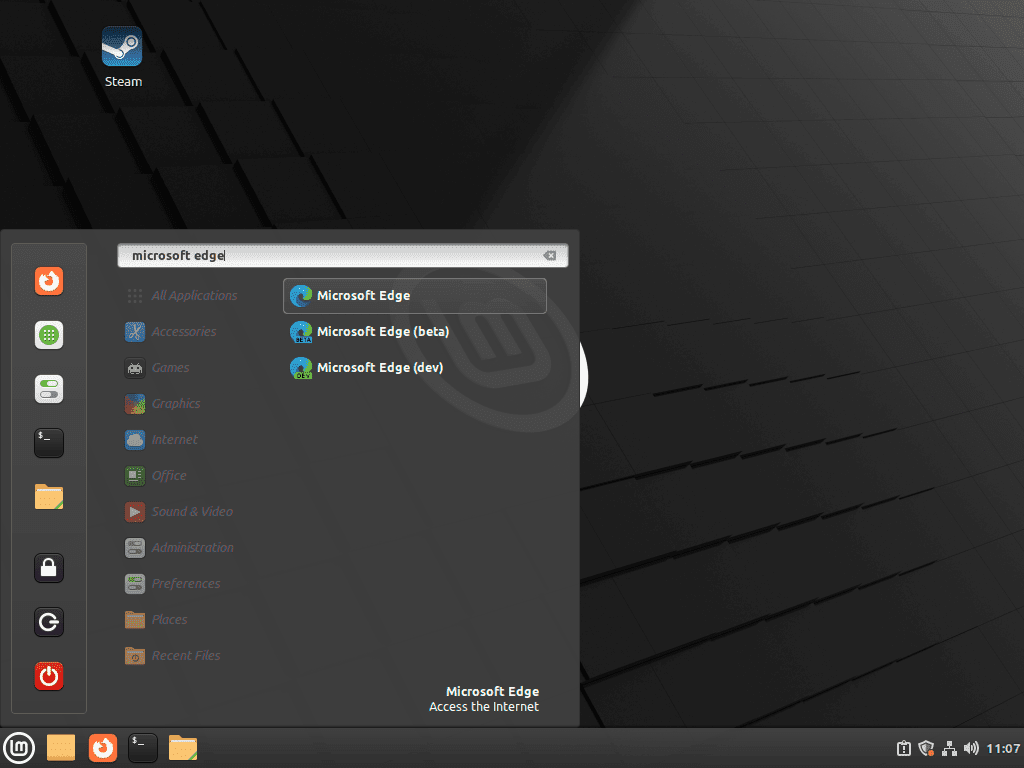
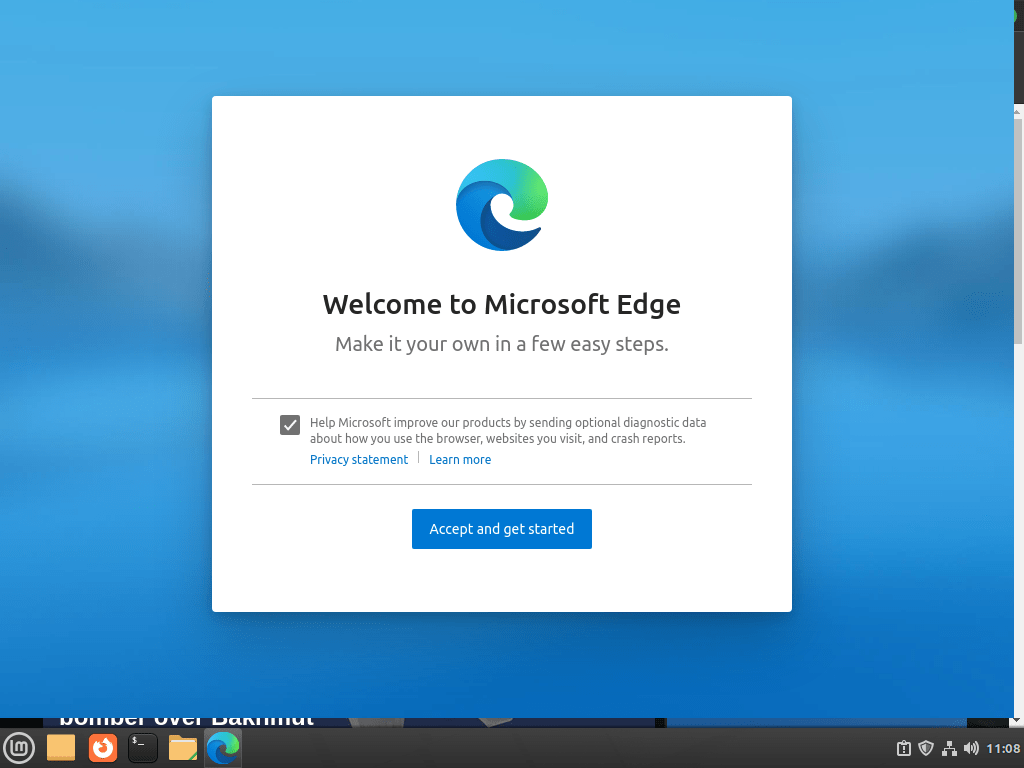
추가 Microsoft Edge 관리 명령
마이크로소프트 엣지 업데이트
Linux Mint에서 Microsoft Edge 브라우저를 업데이트하려면 터미널에서 APT 업데이트 명령을 사용할 수 있습니다. 이는 전체 시스템의 업데이트를 확인하는 것과 유사합니다.
먼저 패키지 목록을 업데이트합니다.
sudo apt updateMicrosoft Edge에 대한 업데이트를 사용할 수 있는 경우 패키지 업그레이드를 진행하세요.
sudo apt upgrade마이크로소프트 엣지 제거
Linux Mint 시스템에서 Microsoft Edge를 제거해야 하는 경우 설치된 버전에 따라 다음 단계를 따르세요.
Microsoft Edge를 제거하는 APT 방법
Microsoft Edge를 제거하려면 설치와 일치하는 다음 명령을 실행하세요.
sudo apt remove microsoft-edge-stablesudo apt remove microsoft-edge-betasudo apt remove microsoft-edge-stable-dev브라우저를 제거한 후 설치 중에 추가된 저장소와 GPG 키를 제거할 수 있습니다. 먼저 저장소를 제거합니다.
sudo rm /etc/apt/sources.list.d/microsoft-edge*다음으로 GPG 키를 삭제합니다.
sudo rm /usr/share/keyrings/microsoft-edge*이것이 바로 데스크톱에서 Microsoft Edge Browser를 성공적으로 제거한 것입니다.
Microsoft Edge Multiple Sources.list 수정(APT 설치)
Linux Mint에 세 가지 버전의 Microsoft Edge(안정 버전, 베타 버전, 개발 버전)를 모두 설치하면 각 설치마다 /etc/apt/sources.list.d/ 디렉터리에 새 source.list 파일이 생성됩니다. apt update 명령을 실행하면 Microsoft Edge 브라우저에 대한 여러 개의 source.list 파일이 생성되며 일부는 무시됩니다.
이 문제를 해결하려면 원본만 유지하고 추가 source.list 파일을 삭제하세요. 실수로 모든 파일을 삭제한 경우 튜토리얼에서는 복구를 위한 가져오기 디렉터리 코드를 제공합니다.
빠른 해결 방법은 다음과 같습니다.
추가 source.list 파일을 삭제합니다.
sudo rm /etc/apt/sources.list.d/microsoft-edge.list
sudo rm /etc/apt/sources.list.d/microsoft-edge-beta.list
sudo rm /etc/apt/sources.list.d/microsoft-edge-dev.list또는 모든 소스를 한 번에 제거하십시오.
sudo rm /etc/apt/sources.list.d/microsoft-edge*단일 저장소를 다시 추가합니다.
echo 'deb [arch=amd64 signed-by=/usr/share/keyrings/microsoft-edge.gpg] https://packages.microsoft.com/repos/edge stable main' | sudo tee /etc/apt/sources.list.d/microsoft-edge.list패키지 색인 새로 고침:
sudo apt update이 접근 방식을 사용하면 세 개가 아닌 하나의 source.list 파일에서 세 가지 Microsoft Edge 버전 모두에 대한 업데이트를 받을 수 있습니다.
결론
Linux Mint 시스템에 Microsoft Edge가 성공적으로 설치되면 필요에 맞게 Stable, Beta 또는 Dev 버전 중에서 선택할 수 있습니다. Sources.list에서 올바른 구성을 사용하면 Edge의 여러 설치를 간단하게 관리할 수 있으므로 브라우저 업데이트가 원활하게 처리됩니다. Microsoft의 공식 APT 저장소를 통해 정기적으로 업데이트를 확인하여 최신 기능과 보안 개선 사항을 최신 상태로 유지하세요.

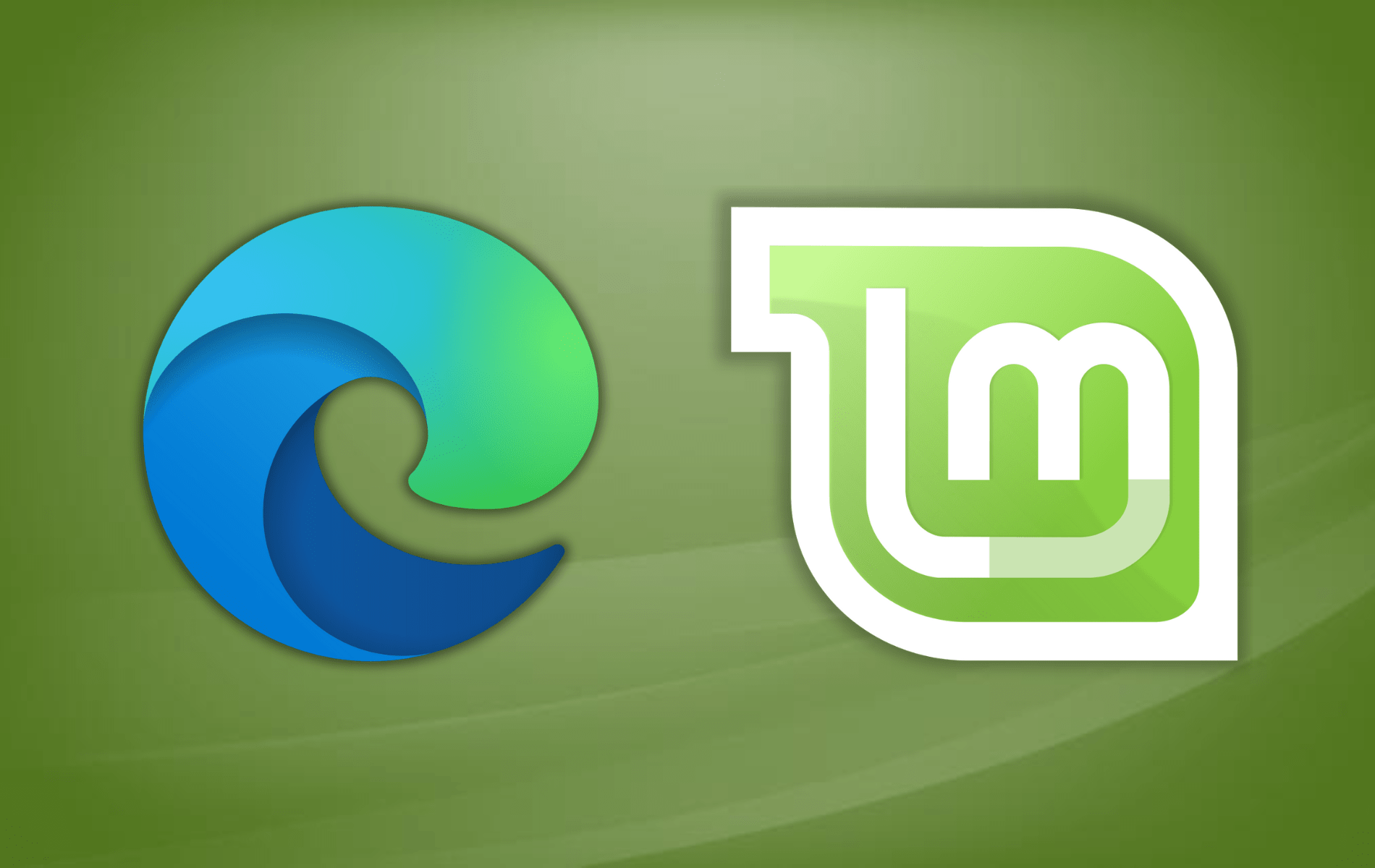
정말 도움이 되는 도움말을 만들어 주셔서 감사합니다. 명확하고 간결한 도움말이네요!